To napako Xbox običajno sprožijo težave, povezane z omrežjem
- Napaka Xbox 360 MTU kaže, da konzola Xbox ne more komunicirati z drugimi napravami v spletu.
- Do napake lahko pride zaradi vrste težav z omrežno povezavo.
- Ponastavitev omrežnih nastavitev Xbox 360 lahko odpravi napako.
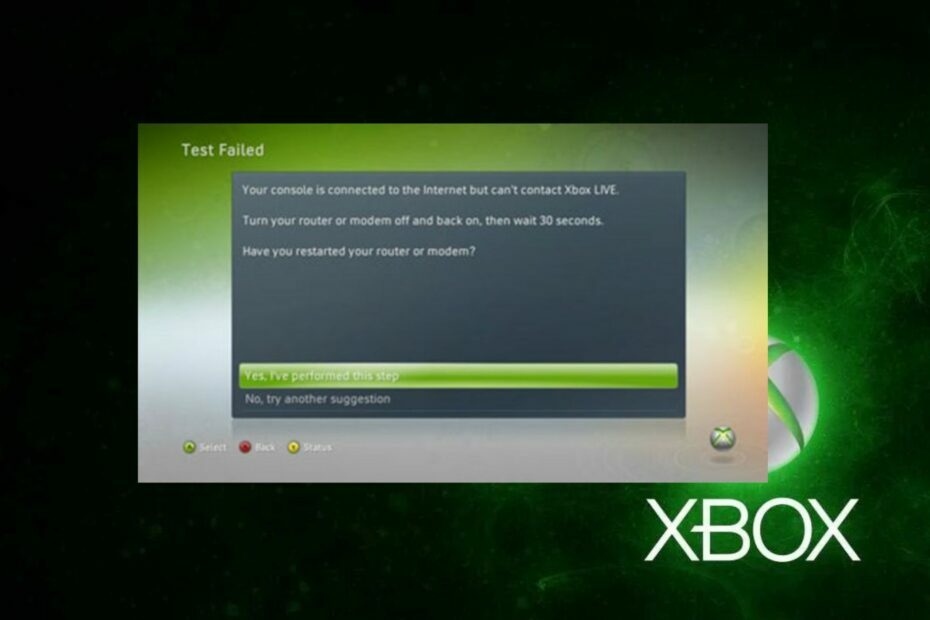
XNAMESTITE TAKO, DA KLIKNETE NA PRENOS DATOTEKE
Ta programska oprema bo popravila običajne računalniške napake, vas zaščitila pred izgubo datotek, zlonamerno programsko opremo, napako strojne opreme in optimizirala vaš računalnik za največjo zmogljivost. Odpravite težave z računalnikom in odstranite viruse zdaj v treh preprostih korakih:
- Prenesite Restoro PC Repair Tool ki prihaja s patentiranimi tehnologijami (patent na voljo tukaj).
- Kliknite Zaženi skeniranje da poiščete težave z operacijskim sistemom Windows, ki bi lahko povzročale težave z računalnikom.
- Kliknite Popravi vse za odpravo težav, ki vplivajo na varnost in delovanje vašega računalnika.
- Restoro je prenesel 0 bralcev ta mesec.
Napaka Xbox 360 MTU se nanaša na težavo z velikostjo največje prenosne enote (MTU) na igralni konzoli Xbox 360. Ta napaka vam lahko prepreči povezavo z Xbox Live, kar povzroči počasne ali nestabilne povezave in celo prekinitve.
Zato si bomo ogledali vzroke in kako odpraviti napake Xbox 360 MTU, da bi pomagali uporabnikom. Prav tako lahko berete kako popraviti napako 0x800701c4 na Xboxu, saj gre za pogosto napako, na katero naletijo uporabniki.
Kaj je napaka MTU Xbox 360?
Xbox MTU je največja prenosna enota in je največji paket za prenos po omrežju. Napaka Xbox MTU običajno pomeni, da konzola Xbox ne more komunicirati z drugimi napravami v spletu zaradi težave z nastavitvami MTU.
Kateri so vzroki?
Napako Xbox 360 MTU lahko povzročijo različni dejavniki. Spodaj je seznam dejavnikov, ki vplivajo na napako Xbox 360 MTU:
- Težave, povezane z omrežjem – Nepravilna omrežna konfiguracija, kot so napačne vrednosti MTU, lahko povzroči napake MTU na Xboxu. Tudi motnje drugih naprav v omrežju, kot so usmerjevalniki ali modemi, lahko povzročijo napake MTU na Xboxu.
- Preobremenjenost omrežja – Preobremenjenost omrežja lahko povzroči tudi napake MTU na Xboxu, saj omrežje morda ne bo zmoglo obdelati količine prenesenih podatkov.
- Omejitve ISP – Nekateri ponudniki internetnih storitev (ISP) lahko omejijo velikost MTU, kar lahko povzroči napake MTU na Xboxu.
- Xpolje Omrežne nastavitve – nepravilne nastavitve omrežja Xbox, kot so napačni naslovi IP in nastavitve DNS, lahko povzročijo napake MTU na Xboxu.
- Težave s fizičnim omrežjem – Fizične težave z omrežjem, kot so poškodovani kabli in okvarjena omrežna oprema, lahko povzročijo napake MTU na Xboxu.
To so vzroki za napake Xbox MTU, ki se lahko razlikujejo glede na različne naprave. Ko gremo naprej, bomo razpravljali o nekaterih popravkih napake.
Kako lahko popravim napako Xbox 360 MTU?
Uporabniki morajo opraviti naslednja predhodna preverjanja, preden nadaljujejo z napredno rešitvijo:
- Preverite omrežno povezavo.
- Znova zaženite konzolo Xbox 360.
- Preverite posodobitve vdelane programske opreme usmerjevalnika – preglejte priročnik usmerjevalnika in poiščite posodobitev vdelane programske opreme usmerjevalnika postopkov. Prav tako se lahko obrnete na proizvajalca za navodila, kako posodobiti usmerjevalnik.
Strokovni nasvet:
SPONZORIRANO
Nekaterih težav z osebnim računalnikom je težko rešiti, zlasti ko gre za poškodovana skladišča ali manjkajoče datoteke Windows. Če imate težave pri odpravljanju napake, je vaš sistem morda delno pokvarjen.
Priporočamo, da namestite Restoro, orodje, ki bo skeniralo vaš stroj in ugotovilo, v čem je napaka.
Klikni tukaj za prenos in začetek popravljanja.
Nadaljujte z naslednjimi naprednimi koraki, če ti predhodni pregledi ne odpravijo napake Xbox 360 MTU.
1. Obnovite omrežne nastavitve konzole Xbox 360 na privzete
- Pritisnite Vodnik gumb na vašem Xbox 360 krmilnik.
- Izberite nastavitve in izberite Sistemske nastavitve.

- Pojdi na Omrežne nastavitve in izberite Žično omrežje možnost ali vaša ime brezžičnega omrežja.

- Izberite Konfigurirajte omrežje.
- Pomaknite se do Dodatne nastavitve kategorija, izberite Obnovi na tovarniške privzete nastavitve, in izberite ja za potrditev Obnovi na tovarniške privzete nastavitve ob pozivu.
- Znova zaženite konzolo Xbox 360 in preverite, ali napaka še vedno obstaja.
Obnovitev omrežnih nastavitev Xbox 360 bo samo obnovila omrežne nastavitve na privzete in ne bo izbrisala vaših podatkov.
2. Besedilo Xbox live povezava
- Pritisnite Vodnik gumb na vašem Xbox 360 krmilnik.
- Pojdi do nastavitve in izberite Sistemske nastavitve.

- Spodaj Omrežne nastavitve, izberite bodisi Žično omrežje ali ime tvojega brezžično omrežje (za brezžično povezavo).

- Izberite Preizkusite povezavo Xbox LIVE.
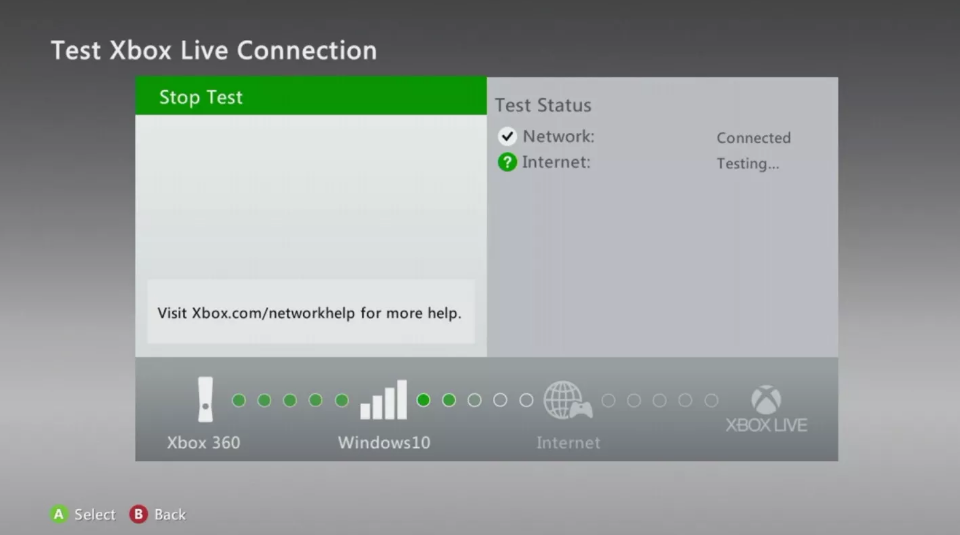
Zgornja metoda bo povezala konzolo Xbox 360 z Xbox Live. Naš vodnik lahko preverite na Kako popraviti počasno delovanje na Xbox Live na vaši konzoli Xbox.
- Xbox Remote Play ima prasketanje zvoka: 5 načinov za popravilo
- Napaka Xbox pri unovčevanju kod? 5 preprostih popravkov za to
3. Izklopite usmerjevalnik ali modem
- Drži gumb za prižig na vašem usmerjevalniku približno 10 sekund.
- Odklopite Ethernet in napajalni kabel Iz usmerjevalnik nekaj sekund, da se izklopi.

- Priključite potrebne kable v usmerjevalnik in ga priključite v a vir energije.
- Pritisnite Gumb za prižig da ga vklopite.
- Povežite se z Xbox 360 in preverite, ali lahko posodobite svojo konzolo.
Vklop in izklop usmerjevalnika ali modema bo osvežil njegovo omrežje in omogočil hitrejšo povezavo. Preberite naš vodnik naprej odpravljanje težav pri povezovanju Xbox One z Xbox Live za več podrobnosti.
Druga možnost je, da preberete o Kako popraviti, da se igra ne zažene na Xbox 360. Preberete lahko tudi o popravljanju Koda napake Xbox 80153048 na vaši konzoli.
Skratka, to so najboljši popravki za odpravljanje napake Xbox 360 MTU. Če imate dodatna vprašanja ali predloge, jih vljudno spustite v spodnji razdelek za komentarje.
Imate še vedno težave? Popravite jih s tem orodjem:
SPONZORIRANO
Če zgornji nasveti niso rešili vaše težave, se lahko vaš računalnik sooči z globljimi težavami s sistemom Windows. Priporočamo prenos tega orodja za popravilo računalnika (ocenjeno odlično na TrustPilot.com), da jih preprosto obravnavate. Po namestitvi preprosto kliknite Zaženi skeniranje in nato pritisnite na Popravi vse.


